Tulostaminen useista työkirjoista yhdelle sivulle on erinomainen tapa säästää paperia samalla kun esität tiedot selkeästi. Excel tarjoaa tässä erilaisia mahdollisuuksia, jotka mahdollistavat tulostuksen optimaalisen mukauttamisen. Tässä ohjeessa selitän, miten voit tehokkaasti käyttää tulostusasetuksia luodaksesi enemmän tilaa jokaiselle sivulle.
Tärkeimmät havainnot
- Voit säätää sivureunoja saavuttaaksesi enemmän tilaa.
- Excel mahdollistaa tulostusasteikon säätämisen eri asetteluihin.
- Mukautetut skaalausvaihtoehdot mahdollistavat tulostuksen muotoilun vastaamaan erityistarpeitasi.
Askel-askeleelta-opas
1. Avaa tulostusasetukset
Aloita avaamalla Excel-tiedostosi. Kun olet valmistellut kaiken, siirry "Tiedosto" ja sitten "Tulosta". Täältä näet tulostus esikatselun, joka näyttää, miltä asiakirjasi näyttää tällä hetkellä.
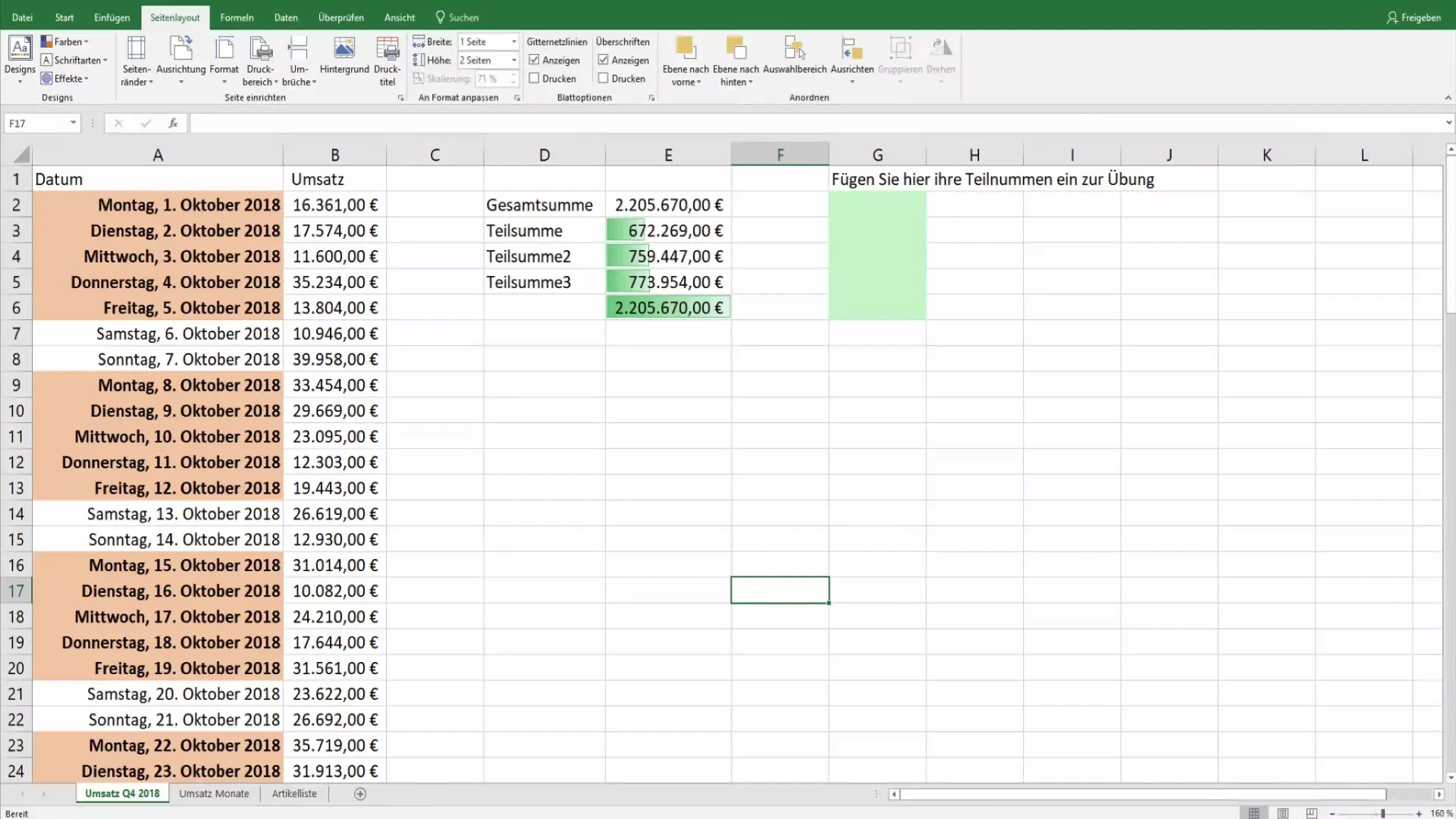
2. Säädä sivureunoja
Tulostus esikatselussa sinulla on mahdollisuus muuttaa reunoja. Valitse reunan asetus ja valitse "kapeat reunat". Tämä antaa sinulle enemmän tilaa sivulla, mikä on erityisen hyödyllistä, jos haluat tulostaa useita sarakkeita.
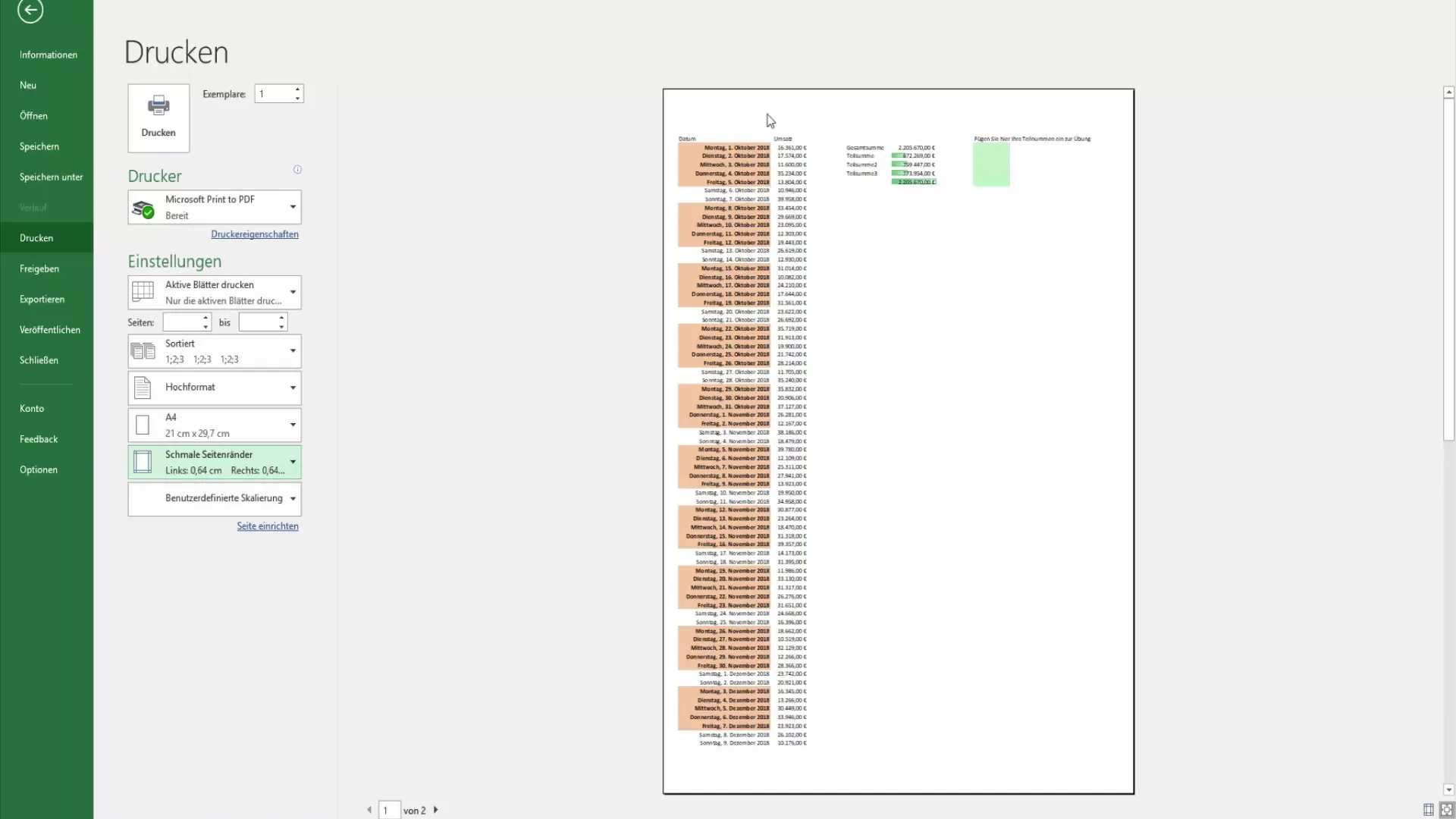
3. Valitse tulostusasteikko
Nyt käsittelemme skaalausta. Oletusarvoisesti Excel yrittää jakaa sisällön tulostussivulle ilman, että skaalausta on määritetty. Voit tulostus esikatselussa nähdä, että se johtaa suureen sivumäärään. Muuttaaksesi tätä, siirry skaalausvaihtoehtoihin ja valitse "Näytä arkki yhden sivun kokoisena". Täten koko sisältösi pienenee yhdelle sivulle, mikä riittää moniin sovelluksiin.
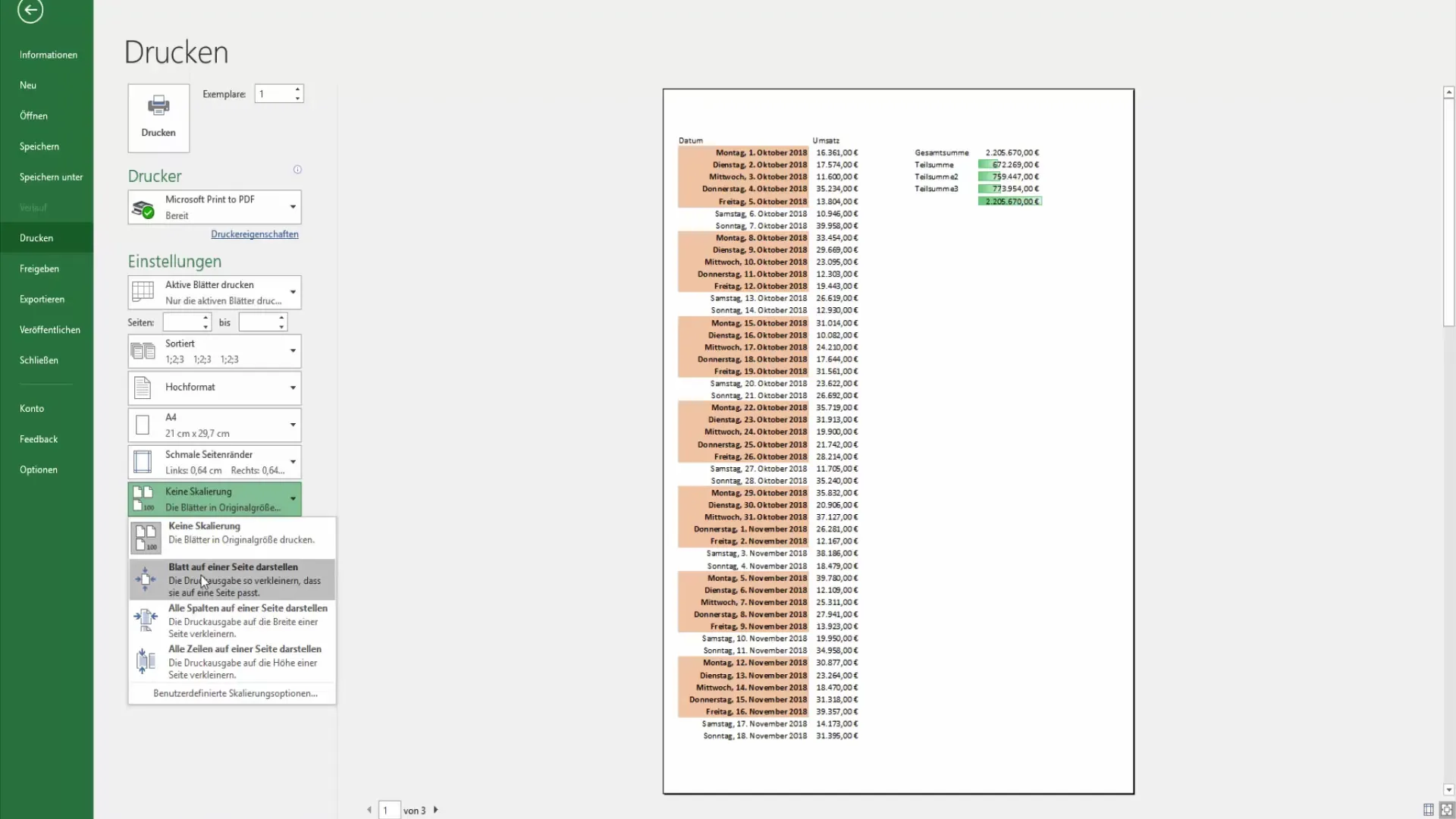
4. Näytä kaikki sarakkeet yhdellä sivulla
Jos haluat säätää vain sarakkeita etkä rivejä, siihenkin on vaihtoehto. Valitse "näytä kaikki sarakkeet yhdellä sivulla". Tämä voi olla hyödyllistä, jos tietosi perustuvat enemmän sarakkeisiin eivätkä rivit ole niin tärkeitä.
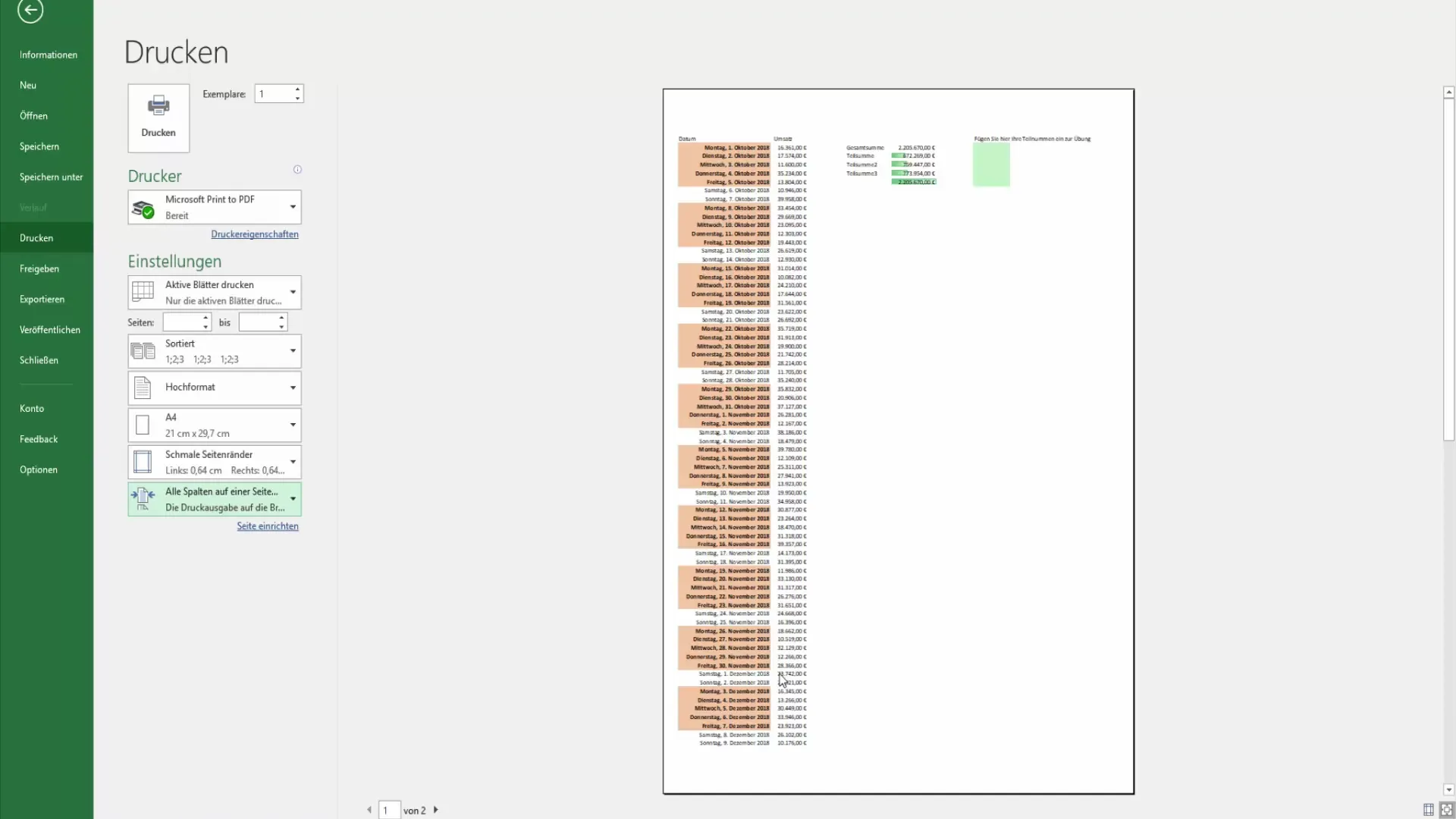
5. Näytä kaikki rivit yhdellä sivulla
Samanlainen asetus on saatavilla myös riveille. Kun valitset "näytä kaikki rivit yhdellä sivulla", Excel yrittää kutistaa kaikki rivit mahdollisimman pieniksi, jotta ne mahtuvat yhdelle sivulle.
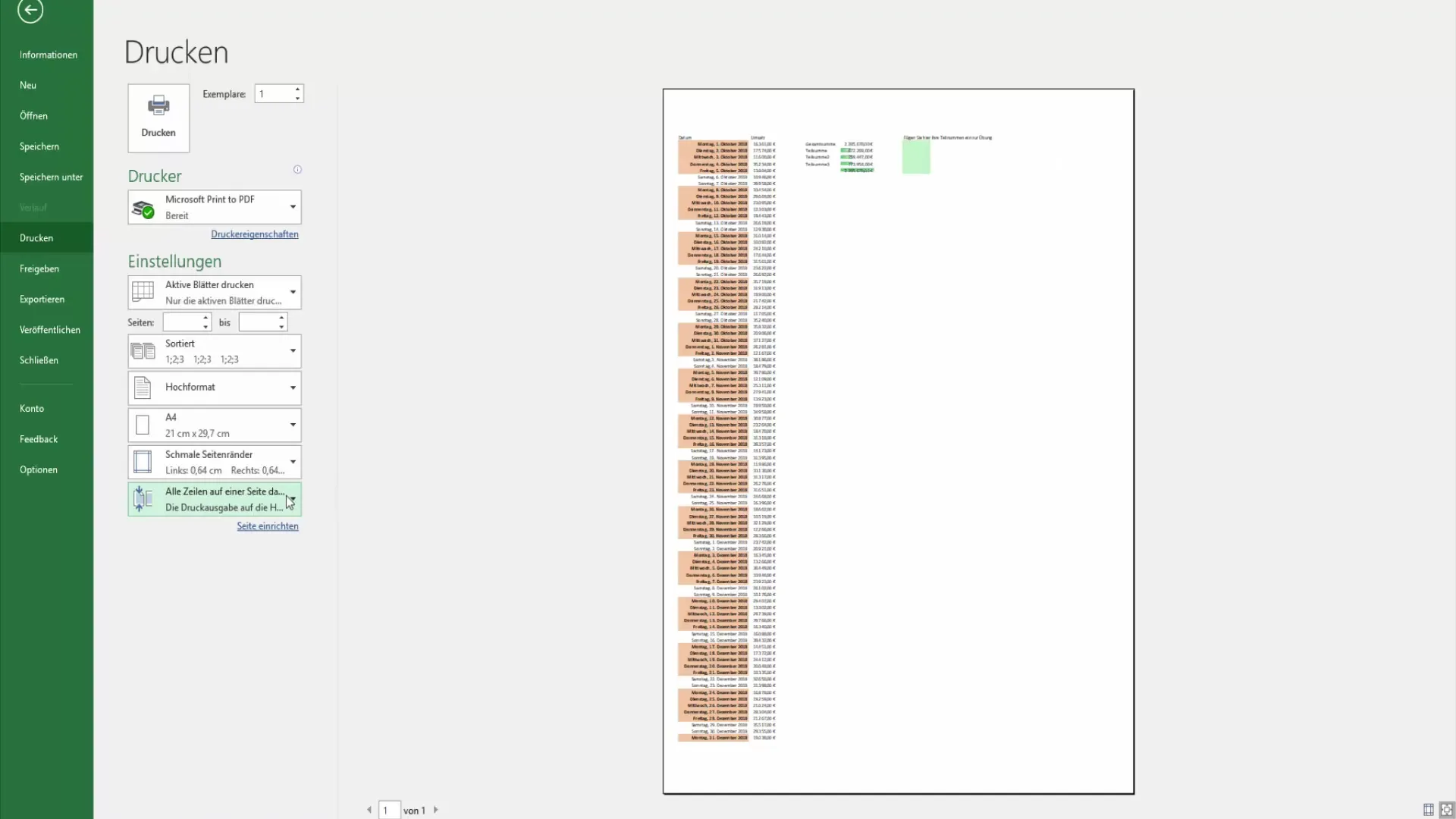
6. Säädä mukautetut skaalausasetukset
Erityisvaatimuksia varten voit säätää mukautettuja skaalausasetuksia. Täällä voit määrittää leveyden ja korkeuden, kuten "neljä sivua leveänä ja yksi sivu korkeana" tai päinvastoin.
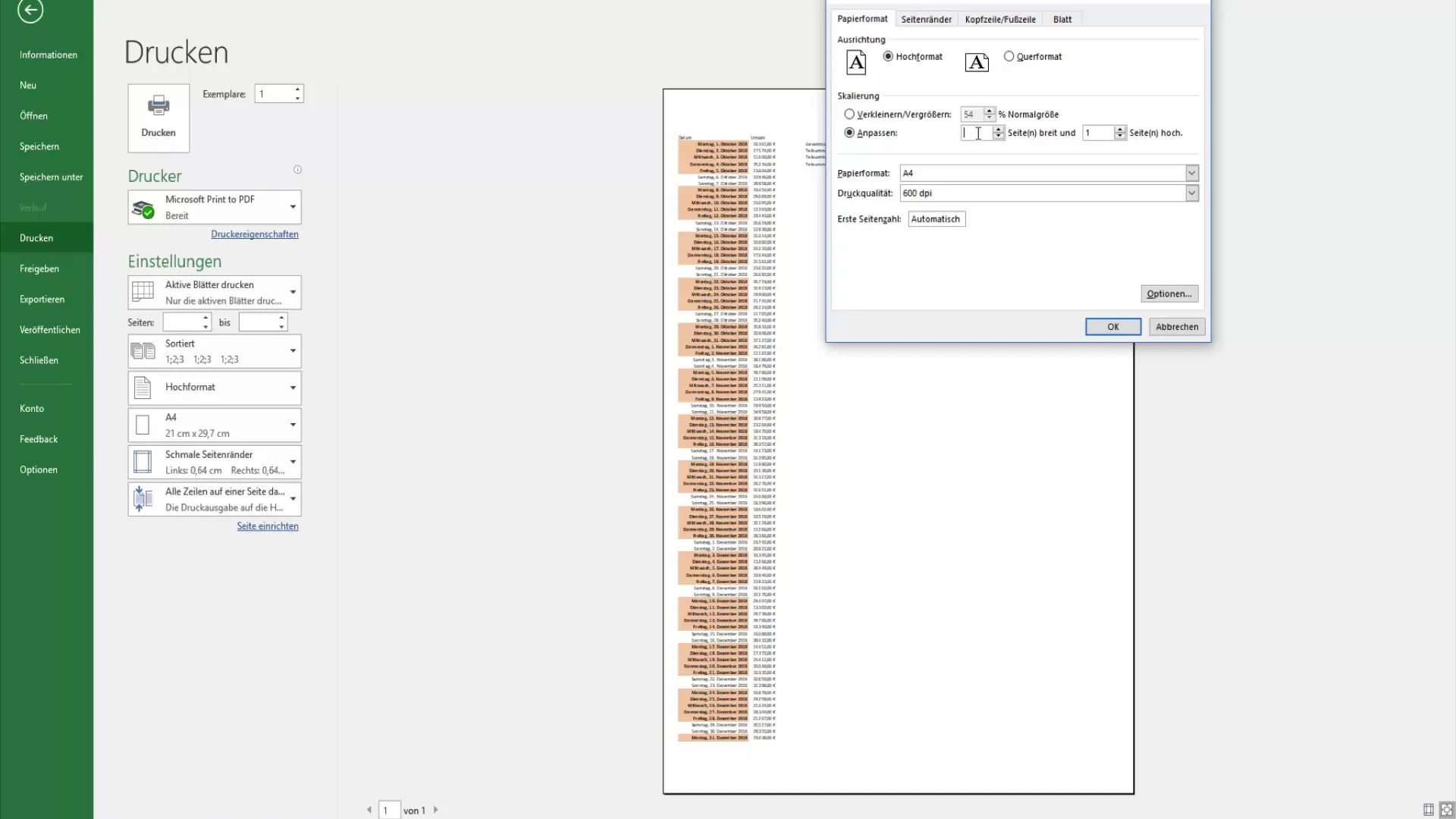
7. Tulostusasetusten loppuunsaattaminen
Kun kaikki halutut säädöt on tehty, tarkista tulostus esikatselu uudelleen varmistaaksesi, että kaikki vastaa odotuksiasi. Kun kaikki näyttää hyvältä, voit napsauttaa "Tulosta" ja asiakirjasi tulostetaan valitulle tulostimelle asetusten mukaisesti.
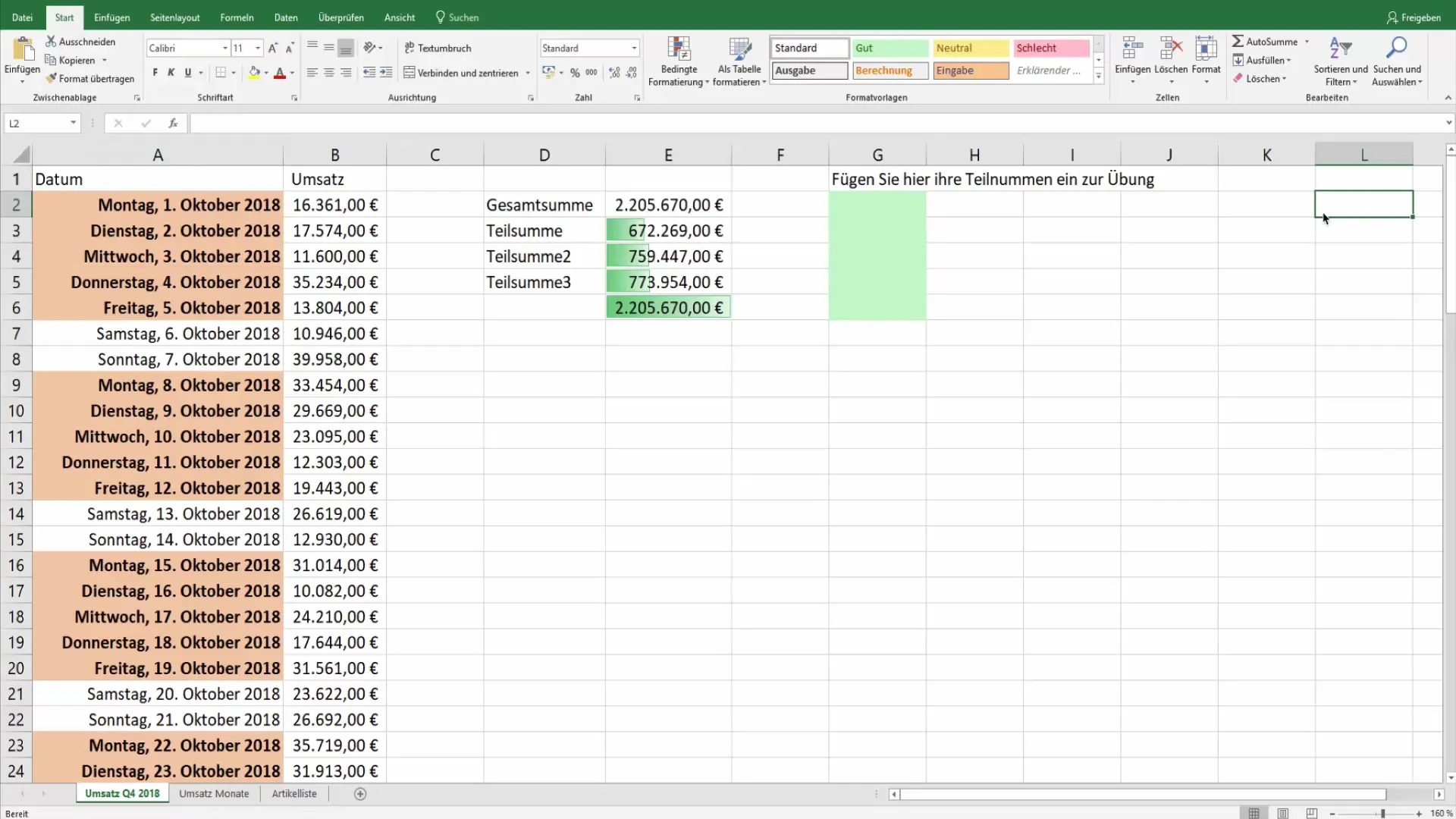
Yhteenveto
Excelissä useiden työkirjojen tulostaminen yhdelle sivulle on helppo prosessi, joka auttaa sinua säästämään resursseja ja tekemään tiedoistasi selkeämpiä. Säätämällä reunoja, valitsemalla oikeat skaalausvaihtoehdot ja käyttämällä tulostus esikatselua voit optimoida tulosteitasi.
Usein kysytyt kysymykset
Voinko määrittää reunat itse?Kyllä, voit säätää sivureunoja tarpeittesi mukaan saadaksesi enemmän tilaa sivulle.
Miten selvitän, tukeeko tulostimeni kaksipuolista tulostusta?Tarkista tulostinasetuksista tai tulostimesi käsikirjasta kaksipuolisen tulostuksen tuki.
Miksi asiakirjani tulostetaan edelleen useille sivuille?Varmista, että olet valinnut oikeat skaalausvaihtoehdot sisältöjen sovittamiseksi yhdelle sivulle.


